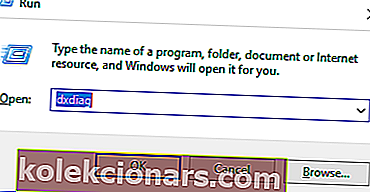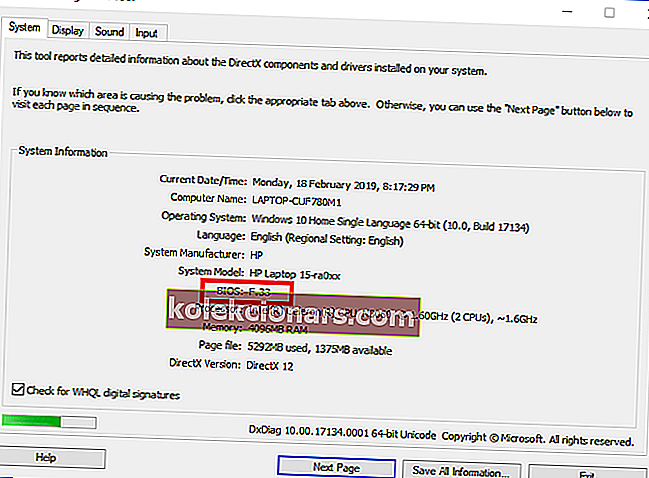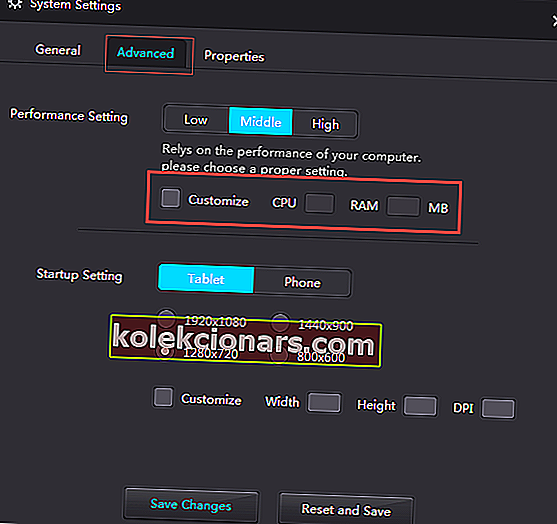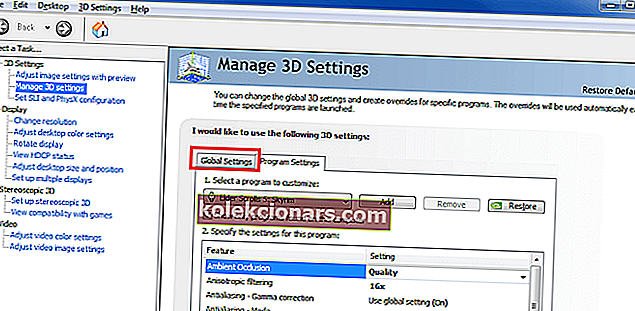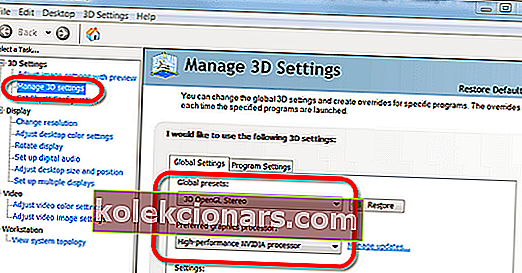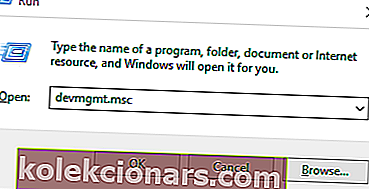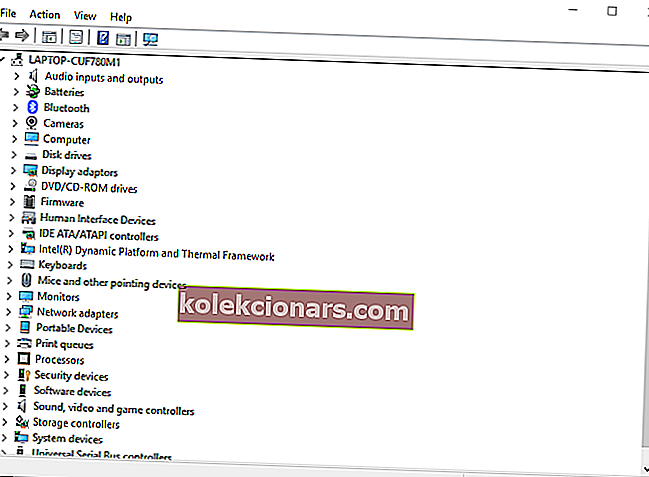Onko tietokoneellasi asennettuna NOX? Onko sinulla jonkinlaista viivettä sen suorittamisen aikana? Tämä artikkeli on suunniteltu erityisesti sinulle! Tässä näytämme sinulle tehokkaimpia vianmäärityskorjauksia viiveen ratkaisemiseksi ja NoxPlayerin nopeuttamiseksi.
NOX on Android-emulaattori PC: lle, joka on periaatteessa suunniteltu antamaan PC-käyttäjille mahdollisuus nauttia Android-pelikokemuksesta tietokoneillaan. Emulaattori on sopivasti rakennettu toimimaan täydellisesti (synkronoituna) useimpien Windows-tietokoneiden kanssa.
Järjestelmän (PC) kokoonpanosta, asetuksista ja teknisistä tiedoista riippuen saatat kuitenkin kokea jonkin verran viiveitä NOX: n käytön aikana. Pohjimmiltaan emulaattorin suorituskyky riippuu täysin järjestelmän suorituskyvystä.
Jos siis ilmenee minkäänlaista viivettä, kun suoritat NoxPlayer-ohjelmaa tietokoneellasi, seuraa tätä artikkelia kiinnitetysti huomiota, koska tuomme sinulle viisi luotettavinta vianmääritysratkaisua NOX-emulaattorin viiveiden ratkaisemiseksi ja korjaamiseksi.
Kuinka voin korjata NOX-emulaattorin viiveen tietokoneella?
Seuraavat vianmäärityskorjaukset ovat tehokkaimpia tapoja korjata NOX-emulaattorin viive tietokoneissa.
Ota virtuaalitekniikka (VT) käyttöön järjestelmässäsi
 Virtuaalitekniikka (VT) on sisäänrakennettu useimpien tavallisten tietokoneiden kanssa. Useimmiten VT-toiminto on kuitenkin yleensä poistettu käytöstä, jolloin sinun on pakko kokea joitain viiveitä NOX-emulaattoria suoritettaessa.
Virtuaalitekniikka (VT) on sisäänrakennettu useimpien tavallisten tietokoneiden kanssa. Useimmiten VT-toiminto on kuitenkin yleensä poistettu käytöstä, jolloin sinun on pakko kokea joitain viiveitä NOX-emulaattoria suoritettaessa.
Tämän ongelman ratkaisemiseksi sinun tarvitsee vain ottaa käyttöön VT-asetus järjestelmässäsi, ja NOX: n ajonopeus kasvaa merkittävästi.
- LUE MYÖS : 5 parasta emulaattoria PC: n PUBG Mobilelle uutta pelikokemusta varten
Ota VT käyttöön tietokoneellasi noudattamalla seuraavia ohjeita:
- Lataa LeoMoon CPU-V ja suorita se tarkistaaksesi, onko tietokoneessasi VT.
- Lisäksi sovellus näyttää sinulle, onko VT käytössä vai ei. Jos on, niin jokin muu aiheuttaa viiveen; muuten. jatka seuraavilla vaiheilla. VT on yleensä upotettu tietokoneen BIOSiin.
- Napsauta “Windows + R” -näppäimiä avataksesi Suorita-valintaikkuna.
- Kirjoita Suorita-ruutuun Dxdiag.
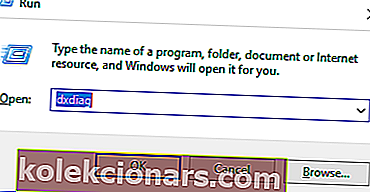
- Valitse “OK”. Tämä tuo esiin tietokoneen BIOS-tiedot.
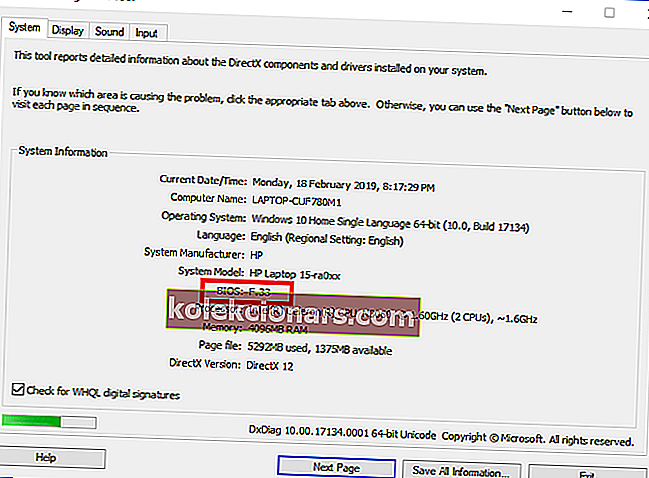
- Kun olet tuonut BIOS-tiedot, voit sitten suorittaa BIOSin aktivoimaan siihen upotetun VT: n.
BIOSin suorittaminen vaihtelee alustan mukaan. Siksi, järjestelmän rakenteesta riippuen, tässä kuvatut toimet eivät välttämättä toimi sinulle.
Suorita BIOS-järjestelmä noudattamalla seuraavia ohjeita:
- Sammuta tietokone ja käynnistä se uudelleen.
- Suorita käynnistysvalikossa BIOS napsauttamalla “F2” -painiketta (tai mitä tahansa F-näppäintä järjestelmästäsi riippuen).
- Siirry kohtaan "Kokoonpano" ja etsi yksi seuraavista:
- Virtualisointi
- Intel Virtual Technology tai
- VT-x.
- Ota virtuaalimoottori käyttöön.
- Tallenna muutokset painamalla F10-painiketta.
- Lopeta
- Varmista, että poistat Win8- ja Win10-käyttäjien tietokoneelta “Hyper-V” -ominaisuuden, ennen kuin otat VT-toiminnon käyttöön.
VT: n ottamisen käyttöön tietokoneellasi pitäisi korjata NOX-emulaattorin viiveongelmat, ja voit nyt nauttia optimoidusta Android-kokemuksesta tietokoneellasi NoxPlayerin kautta.
Jos tämä ei toimi, voit kokeilla seuraavaa vianmäärityskorjausta.
Määritä NOX: lle varattu RAM-muisti ja suoritin uudelleen
Tämä menettely toimii synkronoituna virtuaaliteknologiatoiminnon kanssa; joten jos järjestelmäsi ei tue VT: tä, et voi korjata NOX-emulaattorin viivettä tällä menettelyllä.
- LUE MYÖS : Parhaat ilmaiset Android-emulaattorit Windows 10 / 8.1 / 7: lle [Päivitetty vuodelle 2019]
Voit mukauttaa NoxPlayerille varattua prosessoria ja RAM-muistia noudattamalla alla olevia vaiheittaisia ohjeita:
- Käynnistä NOX ja siirry kotisivun oikeaan yläkulmaan.
- Napsauta Asetukset-vaihtoehtoa.
- Valitse Asetukset-kohdasta Lisäasetukset.
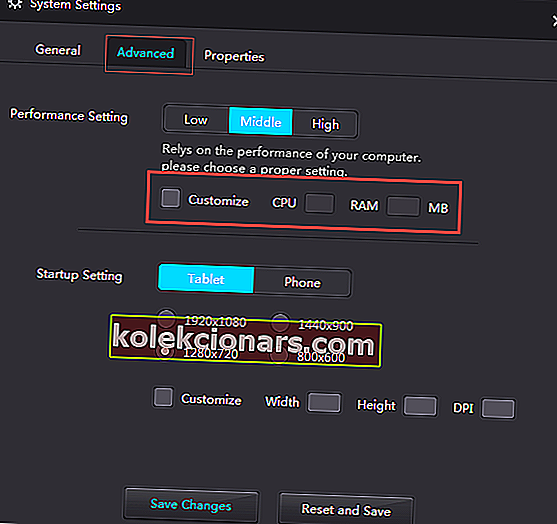
- Valitse Mukauta-ruutu.
- Määritä suorituskykyasetukset haluamallasi tavalla (suosittelemme kokoonpanon suorittimen ja RAM-muistin asettamista suuremmille arvoille).
- Syötä haluttu arvo CPU: n osoittamaan ruutuun.
- Tee sama RAM-muistille.
- Napsauta Tallenna muutokset
NoxPlayerin pitäisi nyt toimia optimaalisella kapasiteetilla.
Jos viiveitä esiintyy edelleen, voit muuttaa grafiikan renderointitilaa (Lisäasetukset-kohdassa).
Huomaa: Kun yrität parantaa NOX-suorituskykyä suorittimen ja RAM-muistin mukauttamisen avulla, varmista, että tietokoneelle jää riittävästi tilaa suorittimelle ja RAM-muistille muiden järjestelmän toimintojen suorittamiseen. Tämän tekemättä jättäminen voi johtaa järjestelmän kaatumiseen.
Onko sinulla vielä viiveitä? Kokeile seuraavaa korjausta.
Paranna näytönohjaimen suorituskykyä
Kuten useimmat emulaattorit, NoxPlayer vaatii normaalin näytönohjaimen toimiakseen oikein. Joten, jos sinulla on viiveitä, ongelma voi johtua järjestelmän näytönohjaimista (tai GPU-asetuksista).
Lopullinen ratkaisu tässä tapauksessa on lisätä järjestelmän GPU: n, erityisesti näytönohjainten, suorituskykyä. Vaikka tähän on olemassa useita tapoja, näytämme sinulle tässä osiossa tavalliset.
Noudata seuraavia lyhyitä ohjeita asettaaksesi näytönohjaimen paremman suorituskyvyn:
NVIDIA:
- Napsauta hiiren kakkospainikkeella tietokoneen työpöydän ikkunassa.
- Valitse näytetyistä vaihtoehdoista “NVIDIA Control Panel”.
- Napsauta Hallitse 3D-asetuksia -vaihtoehtoa.
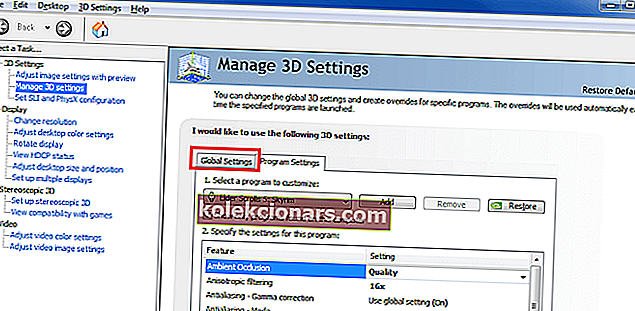
- Siirry Yleiset asetukset -välilehdelle.
- Valitse avattavasta Ensisijainen näytönohjain -valikosta ”Suorituskykyinen NVIDIA-suoritin”.
Tämä lisäisi näytönohjaimen suorituskykyä
Jos haluat kuitenkin asettaa näytönohjaimen korkeammalle suorituskyvylle vain NoxPlayerissa, voit mukauttaa asetusta seuraavasti:
- Valitse Hallitse 3D-asetuksia (kuten yllä on kuvattu) Ohjelman asetukset -välilehti.
- Valitse avattavasta Valitse ohjelma mukautettavaksi -valikosta NoxPlayer.
- Valitse toisen avattavan valikon alta ”Suorituskykyinen NVIDIA-suoritin”.
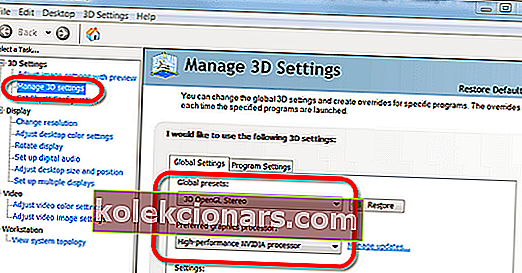
- Tallenna muutokset painamalla "Käytä".
- Ja olet kaikki valmista!
AMD:
Huomaa: Tämä prosessi vaatii kaksi sarjaa näytönohjaimia. Siksi sinun on tarkistettava, onko järjestelmässäsi kaksi näytönohjainta.
- Napsauta Windows + R-näppäimiä (avaa Suorita-valintaikkuna).
- Kirjoita ruutuun ”devmgmt.msc” (Käynnistä “Laitehallinta”).
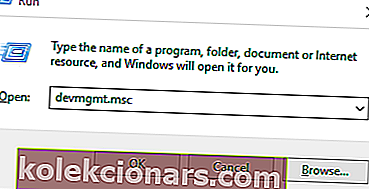
- Napsauta "Näytön sovittimet" näyttääksesi näytönohjaimet.
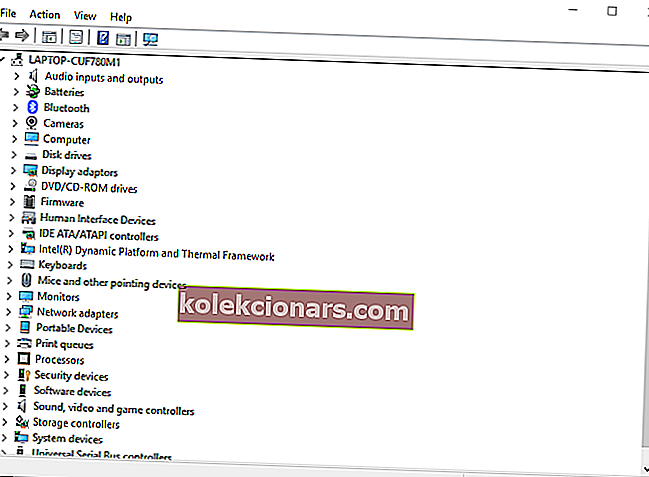
- Jos näytönohjaimia on kaksi, jatka; muuten keskeytä.
- Siirry työpöytäikkunaan ja napsauta Käynnistä> Ohjelmat.
- Valitse “Catalyst Control Center”.
- Etsi “Katalysaattorin ohjauskeskus” -kohdasta ”Virta” ja napsauta sitä.
- Valitse ”Vaihdettavat grafiikkasovelluksen asetukset”.
- Etsi Nox App Player ja aseta sen grafiikaksi "High Performance".
- Napsauta Käytä-painiketta.
- Ja olet kaikki valmista!
Vaihtoehtoisesti voit päivittää näytönohjaimen ohjaimet ohjaimen päivitysohjelmiston avulla.
- LUE MYÖS : 8 parasta Windows-konsoliemulaattoria käytettäväksi
Korjaa Nox-emulaattorin viive tyhjentämällä välimuisti
Useimmiten NoxPlayer olisi käynnissä hitaasti raskaan käytön jälkeen. Ja useimmiten vain virheen korjaamiseksi on TYHJENNÄ emulaattorin välimuisti (kuten Android-puhelimessa).
Tyhjennä NoxPlayerin välimuisti noudattamalla seuraavia ohjeita:
- Siirry kohtaan "Asetukset" ja napsauta sitä.
- Valitse Sovellukset.
- Etsi ”ALL” -välilehti ja valitse “Media Storage”.
- Napsauta Poista tiedot -kuvaketta
- Valitse vahvistusponnahdusikkunasta OK.
- Kun välimuisti on puhdistettu, NoxPlayerin pitäisi nyt toimia hyvin, ilman viivettä.
Asenna NOX uudelleen
Jos et yritä korjata NOX-emulaattorin viivettä kaikkien mahdollisten korjausten kokeilemisen jälkeen, lopullinen ratkaisu olisi ohjelman uudelleenasentaminen. Asentamalla Android-emulaattorin uudelleen saat uuden (virheettömän) sovelluksen, jonka pitäisi nyt toimia täydellisesti, jos kaikki järjestelmävaatimukset on täytetty.
Voit ladata uusimman NoxPlayer-version täältä (vain Windows).
Johtopäätös
NOX on yksi markkinoiden tunnetuimmista Android-emulaattoreista. Ja se on suunniteltu toimimaan optimaalisella kapasiteetilla, synkronoituna isäntätietokoneen kanssa. Näin ollen suorituskyvyn heikkenemisen tai viiveen vuoksi ensisijainen ongelma johtuu yleensä isäntätietokoneesta.
Joka tapauksessa olemme hahmottaneet viisi tavallista vianmääritysmenettelyä, jotka asianmukaisesti käytettynä korjaavat NOX-emulaattorin viiveen ja nopeuttavat ohjelman suorituskykyä tietokoneellasi.
Jos pidät tästä kappaleesta hyödyllistä (tai muuten), jätä meille kommentti alla olevaan ruutuun.
LIITTYVÄT OHJEET, JOTKA TARVITA TARKISTAA:
- Korjaus: Android-emulaattori ei muodosta yhteyttä Internetiin Windows 10: ssä
- Mikä on paras PUBG Mobile -emulaattori PC: lle käytettäväksi vuonna 2019?
- 5 all-in-one-emulaattoria retro- ja arcade-pelien pelaamiseen tietokoneella